¿Cómo poner metros cúbicos en tus archivos de Word y Excel? - PC y celular
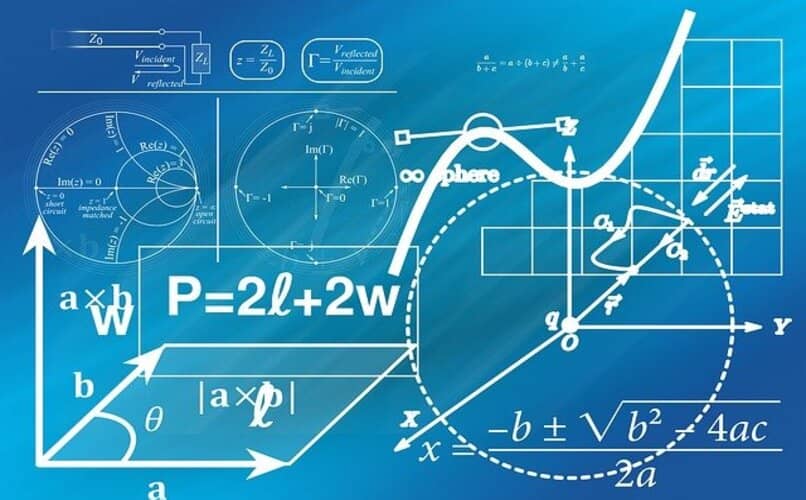
Al momento de realizar documentos, como trabajos, informes, resúmenes y más se puede presentar la necesidad de representar unidades para darle sentido a la representación de una magnitud física. En el caso de las unidades de longitud, una de las más utilizadas es la de volumen, porque permite representar dimensiones de forma precisa. Y para representar estos datos de la mejor manera en esta oportunidad aprenderemos ¿ cómo poner metros cúbicos en archivos Word y Excel? Tanto en PC como en Android.
¿Cómo agregar m³ en cualquier aplicación de Windows 10 de forma rápida y fácil?
Si estás trabajando en un documento Word o Excel en una PC con Windows 10, es posible colocar las unidades de metros cúbicos de forma sencilla mediante la utilización de comandos. Para agregar las unidades solamente debes seguir estos pasos sencillos.
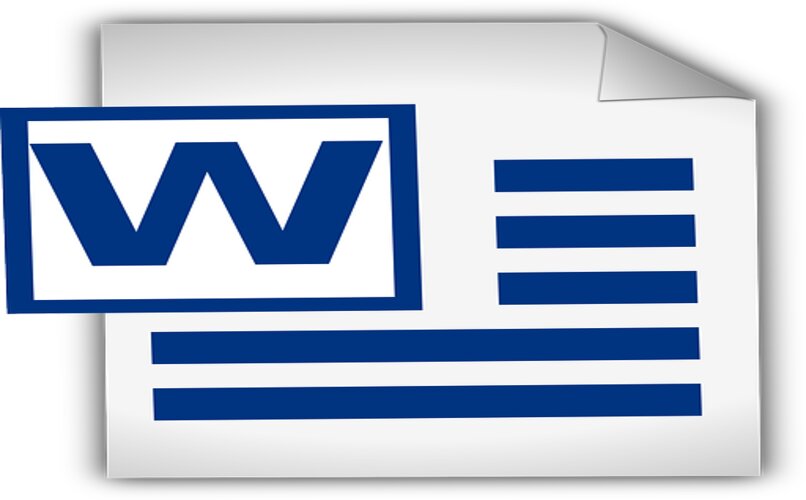
Con Alt+252
Una de las formas más rápidas es colocando la letra 'm' y luego pulsar en el teclado 'Alt + 252'. Cabe destacar que la combinación de números debes pulsarla en el teclado numérico de tu PC. Esto lo podrás hacer en todos los archivos de Word y Excel que crees, pues esta integrado en todos los atajos para caracteres especiales.
Presionando Alt+0179
Otra manera parecida es utilizar el comando 'Alt + 0179' el cual coloca el exponente 3 al lado de la unidad, en este caso metros (m³). Otra vez, los números deben ser pulsados en el teclado numérico de la PC de lo contrario no aparecerá el carácter especial que estamos necesitando.
Así mismo, los caracteres especiales son importantes en la creación de documentos por lo que saber poner guión bajo con atajos o comandos en Windows 10 es una gran forma de aprovechar estas facilidades.
¿Cómo escribir los metros cúbicos en una MacOs con ayuda de "caracteres especiales"?
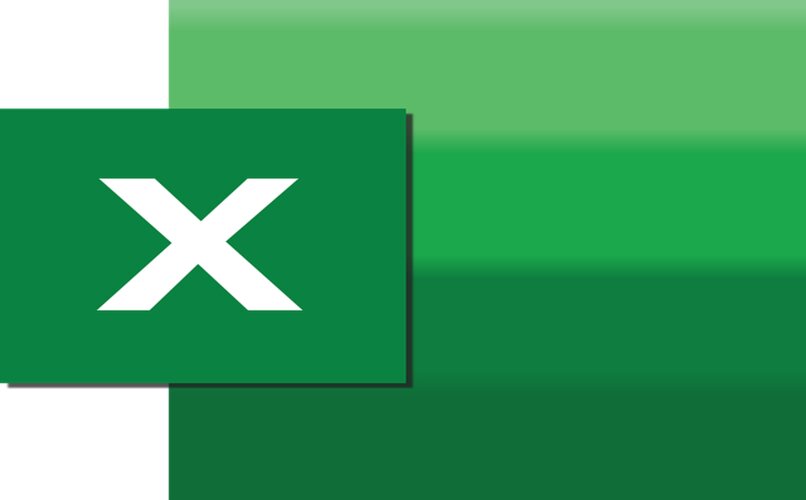
En el caso de tener una PC Mac, es posible escribir cualquier superíndice mediante la tecla 'cmd' (Comando). Esto se realiza presionando 'Ctrl + Mayúsculas + Comando + Signo más (+)'. En el caso de los metros cúbicos tendremos que escribir la letra 'm', seguidamente pulsar el comando y luego pulsar la tecla '3'. De esa manera se puede escribir metros cúbicos (m³) en MacOS.
Es importante que al tener una PC Mac sepamos dominar varios de sus comandos para sacarle mucho provecho a la facilidad que ofrece al momento de realizar acciones. Entre ellas, colocar el guión bajo en un teclado Mac de forma correcta es vital.
¿Cuál es el proceso para poner metros cúbicos con tu celular Android en cualquiera de tus archivos?
En los celulares Android se pueden colocar superíndices a través de la aplicación de teclado, Gboard o SwiftKey. Este procedimiento es muy sencillo y se puede realizar en cualquier momento con el teclado desplegado.
- Activamos el teclado numérico pulsando la tecla '123', esta suele estar en la parte baja por lo general.
- En este teclado mantendremos presionado la tecla del número 3 y deslizaremos seleccionado el superíndice 3 de modo que acompañe el m³.
Esto lo podremos hacer en cualquier aplicación de procesamiento de texto, de manera que podamos expresar de forma clara unidades físicas. Por otro lado, en Excel es posible convertir unidades de manera que facilita la presentación de datos.
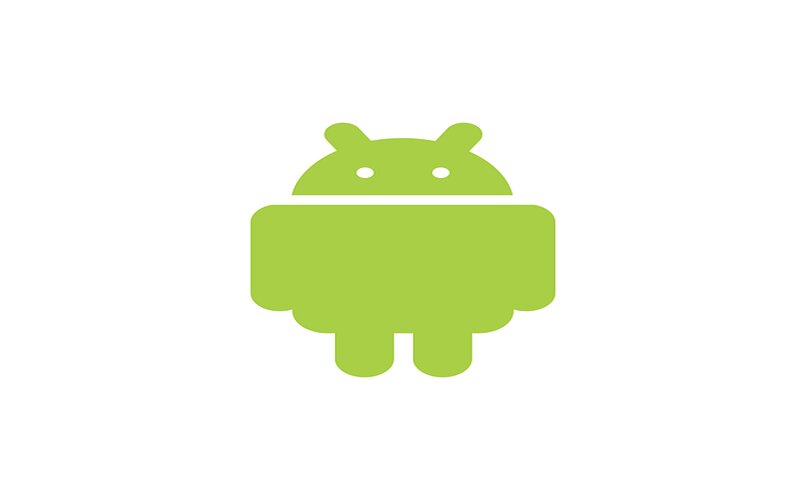
Así mismo, en Word es posible insertar ecuaciones matemáticas o fórmulas de forma precisa para trabajos más científicos siendo otra de las herramientas que se pueden aprovechar. Logrando adquirir conocimiento en cada una de estas funciones mejorarás la presentación de documentos de distinta índole de gran forma. Esperamos que esta información te sea de gran utilidad en futuros documentos, ¡hasta la próxima!